Vous avez besoin de vérifier que la surface est bien plane lorsque vous accrochez un tableau, posez une étagère ou faites des travaux dans la maison ? Un outil de niveau ordinaire serait certainement utile, mais peut-être n’en avez-vous pas.
Dans ce cas, votre iPhone peut venir à votre secours. Une fonction de niveau est intégrée à l’application iOS Compass qui vous permet de mesurer l’angle d’une surface.
Si vous voulez que votre téléphone en fasse plus, vous pouvez vous procurer un certain nombre d’applications sur l’App Store, comme iHandy Level et Bubble Level pour iPhone. Voyons comment mesurer une surface à l’aide de l’application Boussole et de quelques applications tierces utiles.
iOS est depuis longtemps livré avec l’application Boussole intégrée, vous pouvez donc utiliser n’importe quel iPhone à cette fin. Ouvrez l’application Boussole. Le premier écran affiche la boussole typique pour déterminer votre direction, mais une surprise vous attend. Faites glisser l’écran vers la gauche et vous verrez apparaître la fonction de niveau.
Mesure d’une surface horizontale
Disons maintenant que vous voulez mesurer une surface plate et horizontale, comme une table ou le cadre supérieur d’une photo. Placez votre iPhone sur le dessus de cette surface. Déplacez le haut ou le bas de votre iPhone vers le haut ou le bas pour voir les degrés changer.
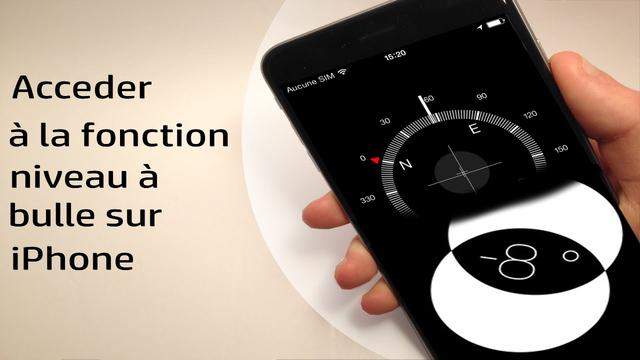
Personnaliser l’application
Vous pouvez également repeindre la couleur de fond du noir au rouge en tapant sur l’écran.
Trouver une surface horizontale plane
Arrêtez-vous lorsque le nombre de degrés atteint 0. Remarquez que l’écran devient également vert, ce qui indique que vous avez atteint le nirvana du niveau.
En lien avec cet article :Comment appeler quelqu'un depuis votre Amazon Echo ? (tuto)Mesurer une surface verticale
Maintenant, vous avez peut-être besoin de mesurer une surface verticale, comme un mur ou un panneau. Positionnez votre téléphone contre cette surface verticale.
Trouver une surface verticale plane
Déplacez votre téléphone jusqu’à ce que le nombre de degrés atteigne 0 et que la moitié inférieure de l’écran devienne verte.
Mesure des angles
Touchez l’écran et inclinez la partie supérieure ou inférieure de votre téléphone. Remarquez que la partie supérieure présente des angles rouges. En positionnant votre téléphone de cette manière, vous pouvez mesurer des types d’angles spécifiques, tels que ceux de 45 degrés ou de 90 degrés.
Trouver des alternatives
Vous voulez un look différent pour votre outil de niveau virtuel ou vous avez besoin de plus de fonctionnalités ? Découvrez alors une application de niveau tierce sur l’App Store.
iHandy Level
L’outil gratuit Niveau iHandy offre à la fois un niveau à bulle et un niveau numérique, ce qui vous permet d’avoir deux façons d’évaluer l’angle d’une surface. Vous pouvez calibrer l’application pour vous assurer qu’elle effectue une lecture précise. Lorsque l’application indique que la surface est de niveau, appuyez sur le bouton « Hold » pour vous assurer que la mesure reste inchangée. L’application propose également des paramètres de base pour contrôler la sensibilité et d’autres éléments.
Bubble Level pour iPhone
Une application gratuite, financée par la publicité, Niveau à bulles offre plusieurs outils dans un seul paquet, y compris une boussole, un ruban à mesurer virtuel, un niveau à bulles, un niveau de surface et un gyroscope. Avec le niveau à bulles, vous pouvez juger de l’angle d’une surface à travers une bulle verte et en visualisant le nombre de degrés. Vous pouvez calibrer l’application pour garantir sa précision. Et vous pouvez verrouiller une lecture. L’outil de niveau de surface offre un moyen de mesurer une surface à la fois horizontalement et verticalement.
En lien avec cet article :Comment jouer au jeu de dinosaures de Google Chrome sur le thème des Jeux olympiques ?